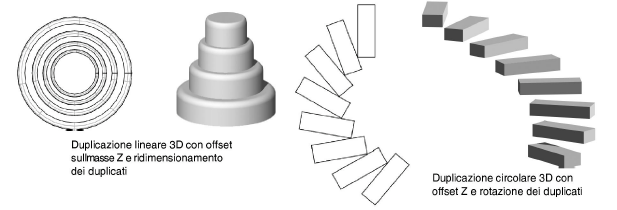Il comando “Duplica in Serie” permette di controllare quante copie degli oggetti selezionati vengono eseguite e come vengono collocate nel disegno. Il progetto deve essere visualizzato in Vista Alto/Pianta se occorre duplicare oggetti 2D.
Per duplicare in serie:
1.Selezionare gli oggetti 2D/3D che si vogliono duplicare.
2.Richiamare il comando Duplica in Serie.
Si apre il dialogo Duplicazione in Serie. Scegliere nel menu “Modalità” come si vogliono disporre le copie dell’oggetto selezionato. Il dialogo mostra dinamicamente le opzioni adatte al tipo di disposizione scelta, lineare, rettangolare o circolare.

|
Opzione |
Descrizione |
|---|---|
|
Numero di duplicati |
Specificare il numero di copie da creare dell’oggetto originale. |
|
Modalità di posizionamento del primo duplicato |
Specificare il punto di partenza per il primo oggetto copiato specificando le coordinate o inserendo l’oggetto con il mouse. |
|
Offset Cartesiano |
Per utilizzare le coordinate cartesiane, attivare questa opzione e specificare la distanza del centro della copia dal centro dell’oggetto originale inserendo le coordinate X, Y e Z. Se la vista è diversa da Alto/Pianta e il menu Valori relativi a è impostato sulla voce Piano di Lavoro, compaiono le voci X’, Y’ e Z’ invece di X, Y e Z. |
|
Offset Polare |
Questa opzione è sempre abilitata se sono selezionati oggetti 2D; se sono selezionati oggetti 3D o ibridi o se sono selezionati sia oggetti 2D sia 3D, questa opzione è disponibile solo nella vista Alto/Pianta. Per usare le coordinate polari, attivare questa opzione e specificare la distanza del centro della copia dal centro dell’oggetto originale inserendo le coordinate r (raggio), theta (angolo) e Z; quest’ultima deve essere uguale a 0 quando si devono duplicare solo oggetti 2D. |
|
Prossimo clic del Mouse e Z |
Questa opzione è sempre abilitata se sono selezionati oggetti 2D; se sono selezionati oggetti 3D o ibridi o sia oggetti 2D sia 3D, questa opzione è disponibile solo nella vista Alto/Pianta. Per inserire le copie con il mouse, attivare l’opzione Prossimo clic del Mouse. Per spostare la prima copia rispetto al piano dell’oggetto originale, inserire un valore Z; quest’ultimo deve essere uguale a 0 se devono essere duplicati solo oggetti 2D. |
|
Valori relativi a |
Questa opzione è abilitata per oggetti 3D se la vista è diversa da Alto/Pianta; specificare se la matrice deve essere costruita relativamente al Piano del Lucido o a un Piano di Lavoro. |
|
Ridimensionamento |
Attivare Ridimensionamento per riscalare ogni successiva copia rispetto ai valori Scala X, Scala Y e Scala Z; per lasciare le copie alla stessa scala dell’oggetto originale, assicurarsi che questa opzione sia disabilitata. |
|
Rotazione dei duplicati |
Attivare Rotazione dei duplicati per far ruotare ogni copia successiva di un angolo specificato; per lasciare le copie nella stessa posizione originale, assicurarsi che questa opzione sia disabilitata. |
|
Oggetto originale |
Per includere l’oggetto originale nella matrice, attivare Mantieni; altrimenti l’oggetto originale è deselezionato. Per lasciare l’oggetto originale selezionato dopo la duplicazione, attivare anche Lascia selezionato. |
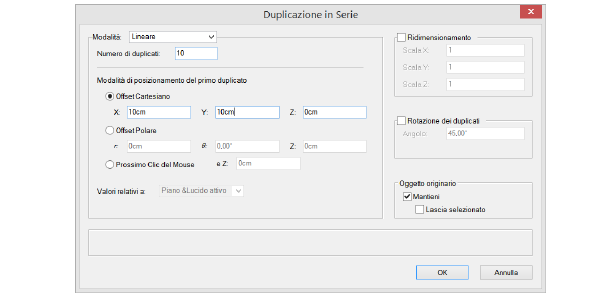

|
Opzione |
Descrizione |
|---|---|
|
Numero di colonne |
Specificare il numero di copie dell’oggetto originale da creare nella direzione X (duplicazione sul Piano del Lucido) o nella direzione X’ (duplicazione sul Piano di Lavoro). |
|
Numero di righe |
Specificare il numero di copie dell’oggetto originale da creare nella direzione Y (duplicazione sul Piano del Lucido) o nella direzione Y’ (duplicazione sul Piano di Lavoro). |
|
Numero di livelli |
Per gli oggetti 3D, specificare il numero di copie dell’oggetto originale da creare nella direzione Z (duplicazione sul Piano del Lucido) o nella direzione Z’ (duplicazione sul Piano di Lavoro). |
|
Distanza fra le colonne |
Specificare la distanza fra ogni colonna della matrice (misurata dai centri degli oggetti copiati). |
|
Distanza fra le righe |
Specificare la distanza fra ogni riga della matrice (misurata dai centri degli oggetti copiati). |
|
Distanza fra i livelli |
Per gli oggetti 3D, specificare la distanza fra ogni livello della matrice (misurata dai centri degli oggetti copiati); questo valore deve essere nullo quando devono essere duplicati solo oggetti 2D. |
|
Valori relativi a |
Questa opzione è abilitata per oggetti 3D se la vista è diversa da Alto/Pianta; specificare se la matrice deve essere costruita relativamente al Piano del Lucido o a un Piano di Lavoro. |
|
Ridimensionamento |
Attivare Ridimensionamento per riscalare ogni successiva copia rispetto ai valori Scala X, Scala Y e Scala Z; per lasciare le copie alla stessa scala dell’oggetto originale, assicurarsi che questa opzione sia disabilitata. |
|
Rotazione dei duplicati |
Attivare Rotazione dei duplicati per far ruotare ogni copia successiva di un angolo specificato; per lasciare le copie nella stessa posizione originale, assicurarsi che questa opzione sia disabilitata. |
|
Oggetto originale |
Per includere l’oggetto originale nella matrice, attivare Mantieni; altrimenti l’oggetto originale è deselezionato. Per lasciare l’oggetto originale selezionato dopo la duplicazione, attivare anche Lascia selezionato. |
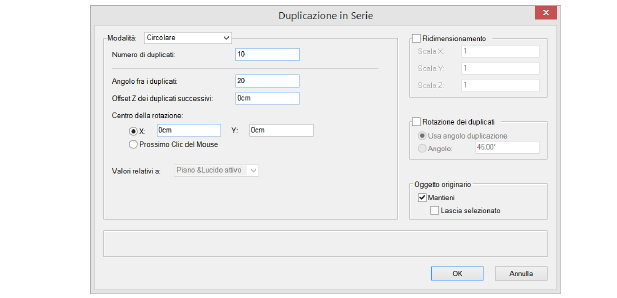
|
Opzione |
Descrizione |
|---|---|
|
Numero di duplicati |
Specificare il numero di copie dell’oggetto originale da creare. |
|
Angolo fra i duplicati |
Specificare l’angolo di separazione fra i centri degli oggetti della matrice. |
|
Offset Z dei duplicati successivi |
Per spostare le copie dal piano dell’oggetto originale, specificare la distanza fra ogni copia successiva. Se la vista è diversa da Alto/Pianta e se si sceglie Piano di Lavoro nel menu a comparsa Valori relativi a, invece dell’etichetta Z compare l’etichetta Z’. Z e Z’ devono essere uguali a 0 quando devono essere duplicati solo oggetti 2D. |
|
Centro della rotazione |
Specificare il centro della disposizione circolare delle copie o inserendo le coordinate specifiche o indicandolo con il mouse. |
|
X e Y (o X’ e Y’) |
Per disporre la matrice usando le coordinate, inserire i valori X e Y del centro di rotazione. Se la vista è diversa da Alto/Pianta e nel menu a comparsa Valori relativi a si sceglie Piano di Lavoro, le etichette sui campi delle coordinate sono X’ e Y’ invece di X e Y. |
|
Prossimo Clic del Mouse |
Questa opzione è sempre attiva se sono selezionati oggetti 2D; se invece sono selezionati oggetti 3D o ibridi, o sono selezionati sia oggetti 2D sia 3D, questa opzione è abilitata solo nella vista Alto/Pianta. Attivare questa opzione per inserire i duplicati sul disegno in base al punto in cui si fa clic con il mouse. |
|
Valori relativi a |
Questa opzione è abilitata per oggetti 3D se la vista è diversa da Alto/Pianta; specificare se la matrice deve essere costruita relativamente al Piano del Lucido o a un Piano di Lavoro. |
|
Ridimensionamento |
Attivare Ridimensionamento per riscalare ogni successiva copia rispetto ai valori Scala X, Scala Y e Scala Z; per lasciare le copie alla stessa scala dell’oggetto originale, assicurarsi che questa opzione sia disabilitata. |
|
Rotazione dei duplicati |
Attivare Rotazione dei duplicati per far ruotare ogni copia successiva di un angolo specificato; per lasciare le copie nella stessa posizione originale, assicurarsi che questa opzione sia disabilitata. |
|
Oggetto originale |
Per includere l’oggetto originale nella matrice, attivare Mantieni; altrimenti l’oggetto originale è deselezionato. Per lasciare l’oggetto originale selezionato dopo la duplicazione, attivare anche Lascia selezionato. |
3.Fare clic su OK.
Se si sceglie di usare le coordinate impostate, Vectorworks inserisce automaticamente le copie di duplicazione.
Se si seleziona Prossimo Clic del Mouse, spostare il mouse nella zona e fare clic. Per disposizioni circolari o rettangolari, fare clic con il mouse al centro della matrice di copie.